
Autorun Organizer je napredni upravitelj pokretanja, funkcionalnija alternativa redovitom pokretanju sustava Windows od razvojnog programera ChemTable Software, koji je tvorac popularnog programa za optimizaciju registra sustava Windows Reg Organizer. No, za razliku od potonjeg, program Autorun Organizator nudi se za upotrebu potpuno besplatno. Autorun Organizer ne može samo omogućiti i privremeno onemogućiti aplikacije i usluge koje se izvode zajedno s Windowsom, kao što to može činiti redoviti alat operativnog sustava, već vam omogućuje da u potpunosti uklonite objekte iz pokretanja i konfigurirate njihov odgođeni start.
Koje mogućnosti nudi Windows Autorun Organizator??
1. Preuzmite i instalirajte
Autorun Organizator možete preuzeti na službenom mjestu softvera ChemTable. Besplatna cijena ovog programa je promocija plaćenog Reg Organizatora. U jednoj od faza čarobnjaka za instalaciju, unaprijed će se instalirati kvačica pridružene instalacije Reg Organizer, točnije, demo verzije ovog programa. Nema demo aplikacije bez ozbiljnih namjera da se ubuduće kupi plaćena licencirana verzija. Da li poništiti taj potvrdni okvir ili ne, izbor je za svaki pojedinačni slučaj..
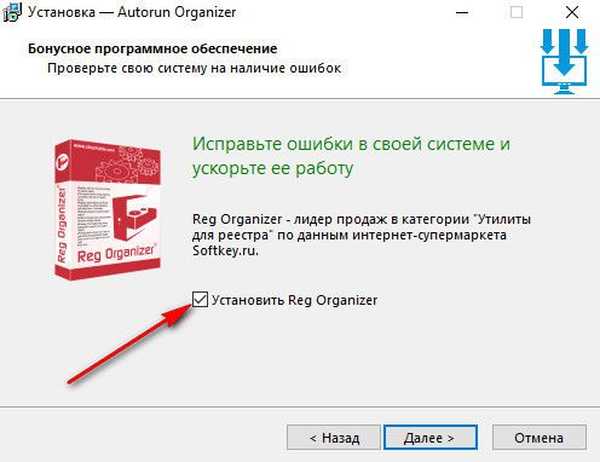
Posljednja faza instalacije Autorun Organizer pruža mogućnost onemogućavanja unaprijed instaliranog antivirusnog skeniranja Windows pokretačkih objekata putem Googleove web usluge - VirusTotal. Ova značajka u najmanju ruku ne šteti performansama sustava..
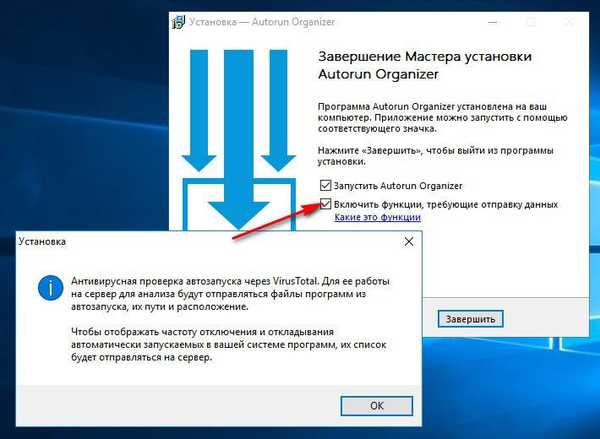
2. Sučelje i organizacija
Najprikladnije, kompetentno i ergonomski organizirano sučelje Autorun Organizatora u stilu ravnine Windows 10 obilježje je svih ChemTable Software proizvoda. U prvom prozoru programa koji se pokreće vidjet ćemo većinu njegovih mogućnosti - glavne objekte pokretanja sustava Windows, statistiku učestalosti njihovih pokretanja, statistiku vremena pokretanja sustava Windows dok ne postane u potpunosti operativan. Uvođenje linearnog dijagrama vremena pokretanja sustava Windows za određeno razdoblje dobra je ideja. U slučaju slike koja nije baš ugodna za psihološku stimulaciju korisnika, odmah počnite koristiti mogućnosti Autorun Organizatora. Programer je u glavnom prozoru čak pružio mogućnost naputka kako optimizirati pokretanje sustava Windows uz odloženo pokretanje programa i usluga.
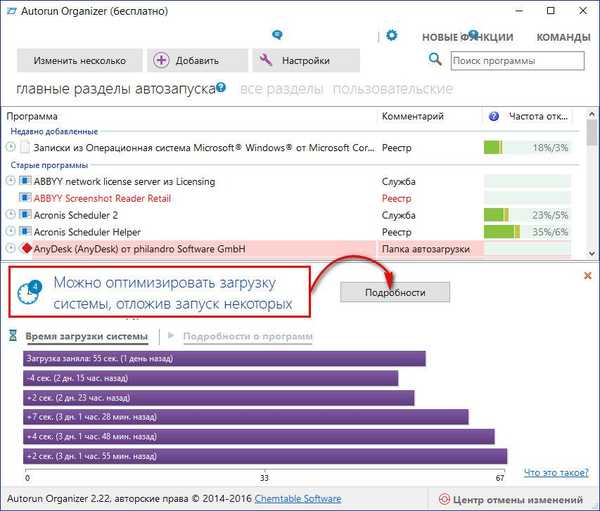
3. Optimizacija pokretanja prema nahođenju Autorun Organizatora
Program sam skreće pozornost korisnika na one točke koje se mogu optimizirati za bržu spremnost Windowsa za rad. Ali takvu optimizaciju teško možemo nazvati cjelovitom. Mogućnost pokretanja optimizacije pokretanja ponudit će popis aplikacija i usluga koje, po nahođenju Autorun Organizatora, nisu potrebne u fazi pokretanja samog sustava Windows, a njihovo pokretanje može se odgoditi za kratko vrijeme. Prije nego što pritisnete gumb "Obavi optimizaciju", bilo koji program ili usluga s popisa mogu se ukloniti klikom na križ.
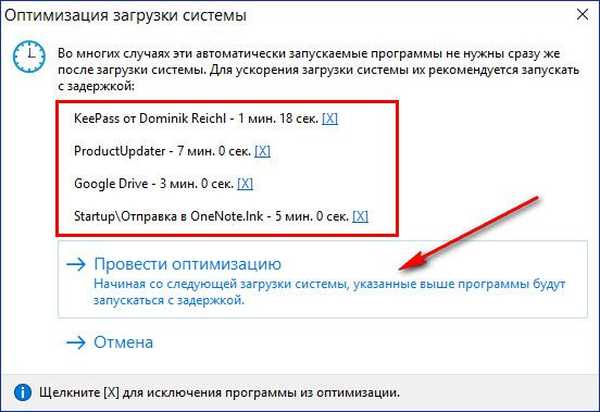
4. odjeljci za pokretanje
Prozor Autorun Organizator u početku prikazuje samo aplikacije i usluge, čije deaktiviranje ne može dovesti do neaktivnosti sustava u cjelini. Ovo je zadana aktivna kartica na vrhu prozora Main Start Sections. Na ostalim karticama (obojanim i neupadljivim, naizgled kako ne bi privukli pažnju početnika) možete pristupiti popisu svih objekata - aplikacija, usluga, upravljačkih programa, ostalih komponenti sustava koji se s njim pokreću. Kartica "Svi odjeljci" u skladu je s tim, prikaz svih objekata u nizu. I na kartici "Prilagođeno" mogu se prikazati predmeti za pokretanje, filtrirani prema kvačicama.
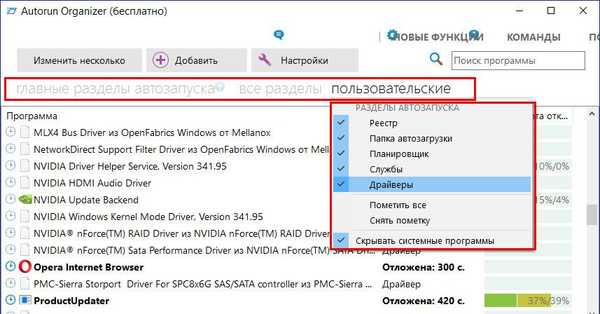
5. Ručna optimizacija pokretanja
Da biste radili s objektima pokretanja, morate se prebaciti s kartice na dnu "Vrijeme pokretanja sustava" na karticu "Pojedinosti o programu". Odabravši određeni program ili uslugu, na dnu prozora vidjet ćemo njegov put u sustavu, u nekim slučajevima oznaku utjecaja na pokretanje sustava, kao i optimiziranje opcija - privremeno isključivanje, odgođeno dodjeljivanje tereta, potpuno uklanjanje. Unaprijed postavljeno 30 sekundi za odlaganje početka programa klikom na trokut gumba s desne strane, možete promijeniti i postaviti drugu vrijednost u sekundi.
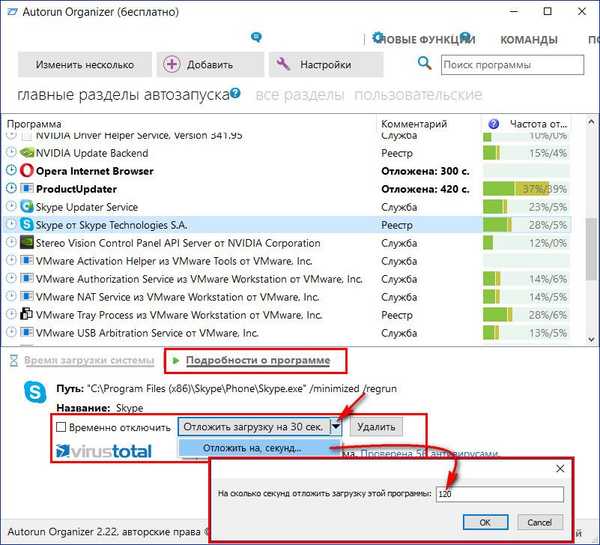
Pristup istim opcijama optimizacije implementiran je u kontekstnom izborniku, gdje nalazimo i druge opcije - tipične za upravitelja zadataka.
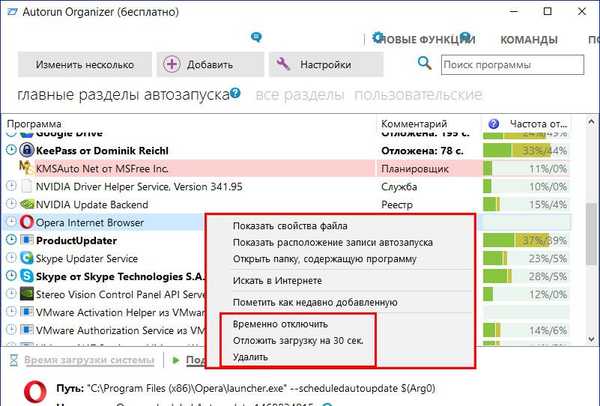
Kada kliknete gumb na vrhu prozora Višestruki, ući ćemo u batch način postavki automatskog učitavanja. Odabirom nekoliko objekata, na dnu prozora možemo primijeniti dostupne opcije.
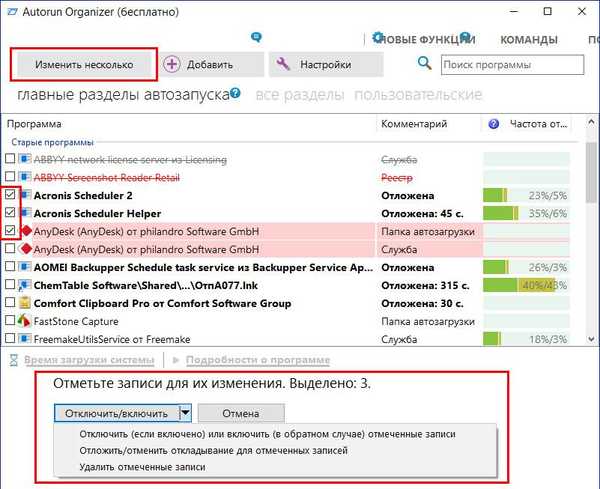
6. Dodavanje programa za pokretanje
Svoj program možete dodati za automatsko učitavanje, ako takav pristup ne pruža kroz vlastite postavke, koristeći Autorun Organizer. Kliknite gumb na vrhu "Dodaj", odredite put, a zatim - "Naprijed".
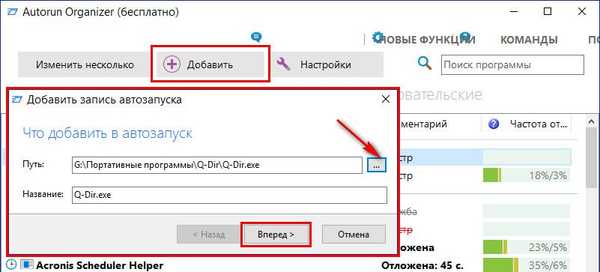
U većini slučajeva ostavljamo unaprijed definirani ključ registra sustava Windows i kliknemo gumb "Završi".
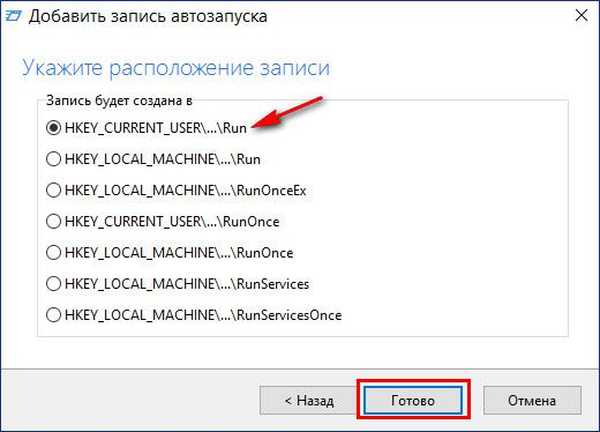
6. Odbacite promjene
Možete otkazati prethodno zakazani odgođeni početak ili privremeno zatvaranje objekta pokretanja pomoću istog odabira opcija na dnu prozora ili u kontekstnom izborniku. Autorun Organizer također pruža mogućnost poništavanja prethodno primijenjenih promjena u prozoru posebnog odjeljka - Centru za poništavanje promjena. U ovom odjeljku možete pratiti primjenu određenih promjena u kronologiji i poništiti pojedine promjene.
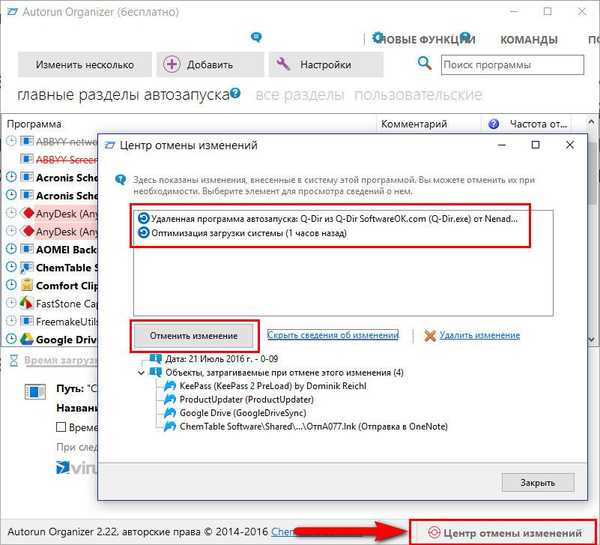
7. Internetska usluga VirusTotal
U nekim bi slučajevima moglo biti korisno saznati mišljenje o raznim antivirusima predstavljenim u VirusTotal web servisu od strane određenog pokretačkog objekta. Klikom na vezu u stupcu s logotipom VirusTotal, u prozoru preglednika koji se otvori, dobit ćemo detaljne informacije o tome koji antivirusni objekt smatra objekt opasnim, a koji nije. U prozoru Autorun Organizator, u stupcu web usluge za odabrani objekt, prikazat će se ukupni pokazatelji, koliko je antivirusnih programa skenirano, koliko se smatra sigurnim, a koliko - zlonamjernim..
Preuzmite Autorun Organizator s službenog web mjesta programera
Dobar dan!











